एक्सेल में दो कॉलमों की तुलना कैसे करें और मिलान कैसे हटाएं?
यदि आपके पास कुछ डुप्लिकेट सहित दो कॉलम/सूचियां हैं, अब आप उनकी तुलना करना चाहते हैं और मिलान ढूंढना चाहते हैं, उन्हें हटा दें, तो आप जल्दी से कैसे हल कर सकते हैं? इस लेख में, मैं एक्सेल में इसे संभालने में आपकी मदद करने के लिए विभिन्न तरीकों का परिचय देता हूं।
दो स्तंभों की तुलना करें और सूत्र के साथ मिलान हटाएं
दो कॉलमों की तुलना करें और एक्सेल के लिए कुटूल से मिलान हटाएं ![]()
दो स्तंभों की तुलना करें और सूत्र के साथ मिलान हटाएं
एक्सेल में, मैं आपको मिलान वाले सूत्रों का पता लगाने में मदद करने के लिए सूत्र पेश करता हूं।
1. जिस पहले कॉलम की आप तुलना करना चाहते हैं उसके बगल में एक रिक्त सेल का चयन करें (नाम1), यहां मैं बी1 का चयन करता हूं, और यह सूत्र टाइप करता हूं =IF(ISERROR(MATCH(A1,$C$1:$C$10000,0)),"अद्वितीय","डुप्लिकेट"), और प्रेस दर्ज कुंजी, और इस सूत्र को कक्षों में भरने के लिए ऑटोफ़िल हैंडल को नीचे खींचें। स्क्रीनशॉट देखें:
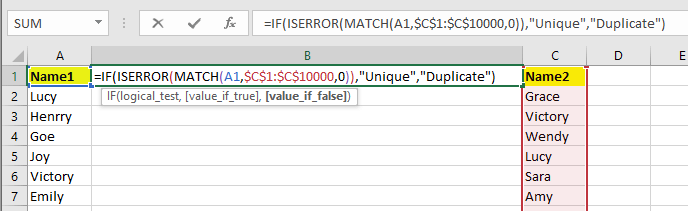
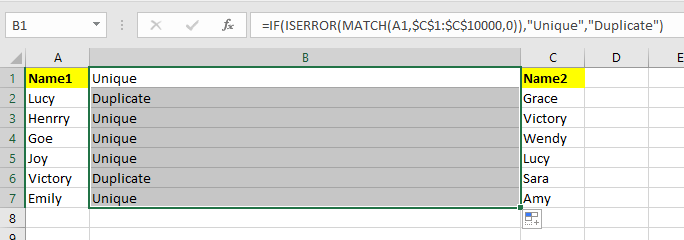
नोट: सूत्र में, A1 आपके पहले कॉलम का पहला सेल है जिसकी आपको तुलना करने की आवश्यकता है और C1:C10000 वह कॉलम है जिसके साथ आप तुलना करना चाहते हैं।
2. फिर फॉर्मूला कॉलम चुनें और क्लिक करें जानकारी > फ़िल्टर. स्क्रीनशॉट देखें:

3. हेल्पर कॉलम के पहले सेल में तीर पर क्लिक करें और जांचें नकल केवल ड्रॉप डाउन सूची से. स्क्रीनशॉट देखें:

4। क्लिक करें OK. अब केवल डुप्लिकेट दिखाई दे रहे हैं, उन्हें Name1 कॉलम में चुनें और दबाएँ मिटाना उन्हें हटाने के लिए कीबोर्ड में कुंजी दबाएं।
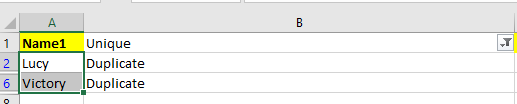


5। क्लिक करें जानकारी > फ़िल्टर फ़िल्टर को हटाने के लिए फिर से, और यदि आपको अब इसकी आवश्यकता नहीं है तो फ़ार्मुलों को हटा दें।
अब दो तुलना किए गए कॉलम के सभी मिलान हटा दिए गए हैं।

दो कॉलमों की तुलना करें और एक्सेल के लिए कुटूल से मिलान हटाएं
उपरोक्त विधि के साथ कुछ परेशानी है, और आप इसका उपयोग कर सकते हैं एक्सेल के लिए कुटूलहै रेंज की तुलना करें दो कॉलमों में मिलानों को शीघ्रता से चुनने और फिर उन्हें हटाने का कार्य।
| एक्सेल के लिए कुटूल, से अधिक के साथ 300 सुविधाजनक कार्य, आपके कार्यों को और अधिक आसान बनाते हैं। | ||
बाद मुफ़्त इंस्टालेशन एक्सेल के लिए कुटूल, कृपया नीचे दिए अनुसार कार्य करें:
1. उन दो श्रेणियों का चयन करें जिनकी आप होल्ड करके तुलना करना चाहते हैं कंट्रोल कुंजी, फिर क्लिक करें कुटूल > चुनते हैं > समान एवं भिन्न कक्षों का चयन करें. स्क्रीनशॉट देखें:

2। में समान एवं भिन्न कक्षों का चयन करें संवाद, जांचें मेरे डेटा में हेडर हैं यदि आपके चयन में हेडर शामिल हैं (यदि आप इस विकल्प को चेक करते हैं तो चयनित हेडर समान होने चाहिए), और चेक करें हर एक पंक्ति और समान मूल्य विकल्प। स्क्रीनशॉट देखें:

3। क्लिक करें Ok, एक संवाद आपको चयनित कक्षों की संख्या बताने के लिए प्रकट होता है।

4। क्लिक करें OK संवादों को बंद करने के लिए, और पहले कॉलम में मिलान वाले संवादों का चयन करें, और दबाएँ मिटाना उन्हें हटाने की कुंजी.
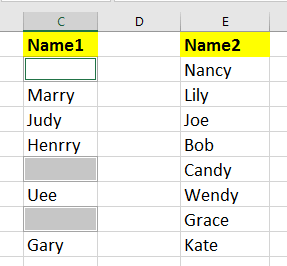
यदि आप दो कॉलमों के बीच समान मानों को हाइलाइट करना चाहते हैं, तो आप जांच कर सकते हैं पिछला रंग भरें or फ़ॉन्ट रंग भरें विकल्प चुनें और सूची से अपना इच्छित रंग चुनें।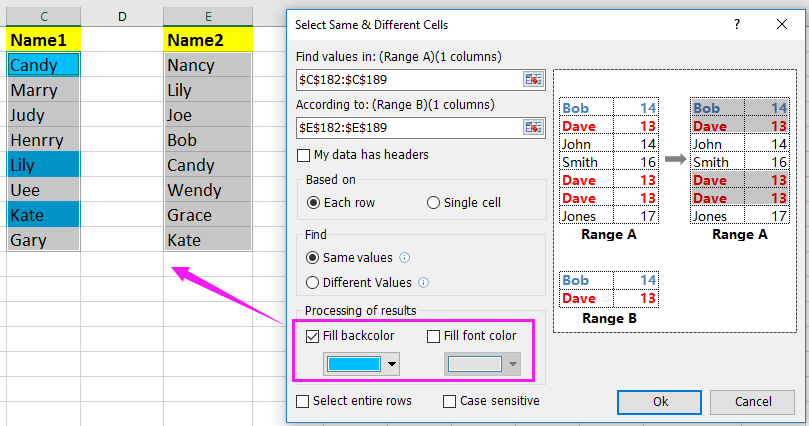
मिलान चुनें और हटाएं
आपको इन लेखों में रुचि हो सकती है:
सर्वोत्तम कार्यालय उत्पादकता उपकरण
एक्सेल के लिए कुटूल के साथ अपने एक्सेल कौशल को सुपरचार्ज करें, और पहले जैसी दक्षता का अनुभव करें। एक्सेल के लिए कुटूल उत्पादकता बढ़ाने और समय बचाने के लिए 300 से अधिक उन्नत सुविधाएँ प्रदान करता है। वह सुविधा प्राप्त करने के लिए यहां क्लिक करें जिसकी आपको सबसे अधिक आवश्यकता है...

ऑफिस टैब ऑफिस में टैब्ड इंटरफ़ेस लाता है, और आपके काम को बहुत आसान बनाता है
- Word, Excel, PowerPoint में टैब्ड संपादन और रीडिंग सक्षम करें, प्रकाशक, एक्सेस, विसियो और प्रोजेक्ट।
- नई विंडो के बजाय एक ही विंडो के नए टैब में एकाधिक दस्तावेज़ खोलें और बनाएं।
- आपकी उत्पादकता 50% बढ़ जाती है, और आपके लिए हर दिन सैकड़ों माउस क्लिक कम हो जाते हैं!
